|
|
全般的な項目を設定します。(初回起動時に表示されます)
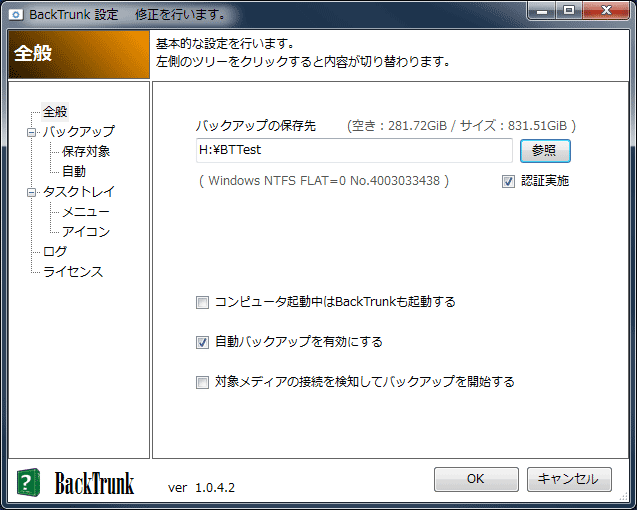
バックアップの保存先
- 保存先とは、すべてのバックアップ対象が保存される場所です。(1か所固定)
- 参照ボタンをクリックしてディレクトリを指定するか、ドラッグ&ドロップで指定できます。
- 指定後空きスペースが右上に表示され、左下にはシステム情報が表示されます。
- 空きとシステム情報が青い場合は、クリックすると最新情報に更新されます。
- 保存先下部のシステム情報について
- 左側から順番に、
- システム:Windows / Samba(Linux) / Unknown(不明)
- ドライブタイプ:Fix / Removable / Network / Unknown
- ファイルシステム:FAT / NTFS(Samba の時はXFSを含みます) / Unknown(不明)
- 日付丸め方法=丸め精度:FLAT=0(NTFS/XFS) / ROUND=1(Samba FAT時) / UP=2(Windows FAT時)
- シリアルNo:ドライブ固有のシリアルナンバー(この情報を元に一意であることを判定します)
- 保存先がNASでLinuxの場合「Samba」と表示し、ファイルシステムはテスト書き込みを行い自動判定します。
- NASご利用時のファイルシステムについて
- FAT32/NTFS/XFS を検証した結果、XFS もしくは NTFS が良好でした。
選択できる場合、こちらを推奨致します。
- 認証実施
- 実行時に「保存先が指定された場所であるかの確認」を実施するか指定します。
- *複数のユーザーアカウントで同じ場所を利用する場合はチェックを外します。
コンピュータ起動中は BackTrunk も起動する
- PC起動時に BackTrunk を自動的にスタートします。
自動バックアップを有効にする
- BackTrunk 起動中は、バックアップ対象の更新を追跡し、自動でバックアップします。
対象メディアの接続を検知してバックアップを開始する
- 保存先かバックアップ先がリムーバブルメディア(USBメモリーなど)の場合
に接続を検知してバックアップを開始します。
*光学メディアへの記録は想定していません。ご了承ください。
「ドライブ更新」「認証更新」が表示された場合
ドライブや認証ファイルの不一致を発見すると表示しています。
詳しくは「バックアップ先・保存対象の認証ファイル」をご覧ください。
|



